Search Baron es un motor de búsqueda falso que secuestra los navegadores instalados en tu Mac. Técnicamente, no es un virus y no se replica. Puede clasificarlo mejor en un programa potencialmente no deseado (PUP), un secuestrador del navegador y un adware. El cachorro está diseñado principalmente para dirigirse a navegadores web populares como Google Chrome, Firefox y Safari. Utiliza técnicas de sigilo para infectar Mac y cambia la configuración del navegador sin su consentimiento. Search Baron hace su lugar como una extensión y establece searchbaron.com o Bing como página de inicio y motor de búsqueda predeterminado en Mac. Aquí hay ciertos sitios que a menudo se asocian con Search Baron:
- Searchmarquis.com
- Hut.brdtxhea.xyz
- Mybrowser-search.com
- Searchitnow.info
- Searchsnow.com

Una vez que Search Baron encuentra su hogar en su Mac, comienza a mostrar anuncios intrusivos, ventanas emergentes y otros enlaces no deseados. Si hace clic en cualquiera de ellos, puede terminar abriendo las puertas a una variedad de malware y otras amenazas graves que pueden afectar el rendimiento general de su Mac. Además de esto, Search Baron también comienza a rastrear sus actividades en línea, incluido el historial de su navegador, la dirección IP y otra información detallada.
Es posible que desee leer: Cómo proteger Mac: Refuerce la seguridad de su Mac
¿Cómo entró Search Baron en sus Mac?
El objetivo principal del secuestrador de navegadores Search Baron es generar ingresos para sus desarrolladores utilizando las máquinas de las víctimas. El pirata informático utiliza Bundling como método de distribución principal para evadir el sistema de seguridad y se lleva a cabo en su Mac. Search Baron simplemente aprovecha los instaladores de terceros y muestra ofertas o bonificaciones gratuitas para engañar a los usuarios para que instalen uno. Por ejemplo, si instaló algún software, pero no desde la App Store o utilizando un navegador confiable, es probable que el culpable sea el culpable.
| Resumen de amenazas: Search Baron (Searchbaron.com) |
| Nombre: |
Barón de búsqueda |
| Categoría: |
Secuestrador de navegador, adware y cachorro |
| URL: |
searchbaron.com |
| IP: |
151.139.128.10, 13.32.255.71, 204.11.56.48 |
| Síntomas: |
Su navegador le redirige a SearchBaron.com o Bing.com.
Mac se ralentiza sin ningún motivo.
Te bombardean con anuncios, ventanas emergentes y enlaces molestos.
Se le ofrece una variedad de ofertas y descuentos para aprovechar.
|
| Distribución: |
Paquetes de software gratuito
Torrents
Actualizaciones de software
Anuncios emergentes engañosos, spam, etc.
|
| Nivel de severidad: |
Moderado a alto |
| Daño: |
Se realizaron cambios desconocidos en la configuración del navegador.
Compromiso de la privacidad debido al seguimiento de la actividad en Internet.
Puede ser redirigido a sitios web maliciosos.
Estás expuesto a toneladas de anuncios redundantes.
|
| Acción: |
Escanee su Mac con una herramienta confiable de limpieza y protección de Mac: CleanMyMac para detectar archivos relacionados con los secuestradores del navegador y eliminar la infección antes de que pueda causar más daños. Incluso viene con protección en tiempo real que notifica y previene amenazas potenciales para intentar ingresar al ecosistema de Mac. |
Debe leer: Las 6 mejores aplicaciones de seguridad de Internet para Mac
¿Cómo eliminar Search Baron de Mac?
Si se pregunta cómo eliminar este programa potencialmente no deseado de su Mac, le sugerimos que siga las instrucciones paso a paso que se mencionan a continuación:
PASO 1 = Desde la barra de herramientas Finder de Mac, navegue hasta la pestaña Ir y elija Utilidades en el menú desplegable. ¡Consulte la captura de pantalla compartida a continuación para tener una idea!

PASO 2 = Desde la nueva ventana, debe elegir Monitor de actividad .
PASO 3 = Una vez que esté en Activity Monitor, debe buscar aplicaciones y servicios sospechosos que consuman memoria y que se ejecuten en segundo plano. Tan pronto como detecte dichos elementos, haga clic en el botón X , ubicado en la esquina superior izquierda de la pantalla.

PASO 4 = Una vez que presione el botón Detener, aparecerá un mensaje rápido en su pantalla, preguntándole si está seguro de salir del proceso. Haga clic en el botón Forzar salida para continuar.
PASO 5 = En este punto, debe navegar a la pestaña Ir nuevamente en el Finder de Mac y seleccionar la opción Ir al Finder.

PASO 6 = En la siguiente ventana emergente, debe escribir: / Library / LaunchAgents y presionar el botón Ir.

PASO 7 = Tan pronto como haga clic en el botón Ir, aparecerá una carpeta en la pantalla. Debe buscar componentes sospechosos que puedan pertenecer al virus Search Baron. Una vez que los encuentre, muévalos a la Papelera / Papelera.

PASO 8 = Con la misma función Ir a la carpeta, debe ingresar el comando: ~ / Biblioteca / Soporte de aplicaciones y presionar el botón Ir.

PASO 9 = Aquí, en la siguiente carpeta, debe buscar carpetas sospechosas que no recuerde que residen en su Mac y moverlas a la Papelera.

Consejo profesional: busque estas carpetas no deseadas: SystemSpecial, IdeaShared, ProgressMatch y DataSearch.
Siempre es mejor prevenir que curar: utilice un software anti-malware confiable
Para estar seguro, elija una herramienta anti-malware como CleanMyMac que brinde protección Mac en tiempo real. Viene con un monitor de malware dedicado que garantiza que no ingresen amenazas dañinas a su sistema. Le notifica instantáneamente sobre posibles amenazas y contenido malicioso y ayuda a eliminarlos, antes de que puedan causar más daños.


Quizás le interese leer: Cómo fortalecer la seguridad web con VPN
 Sugerencia adicional
Sugerencia adicional
Considere restablecer su navegador y volver a la configuración predeterminada del navegador. Para ello, todo lo que necesita hacer es:
Para el navegador Safari:
- Inicie el navegador Safari y navegue hasta Menú> Preferencias.
- Dirígete a la pestaña Privacidad.
- Presione el botón 'Eliminar todos los datos del sitio web'.
- Aparecerá un mensaje que le preguntará si está seguro de que desea eliminar todos los datos almacenados por los sitios web.
- ¡Confirma y procede a reiniciar el navegador!
Para el navegador Chrome:
- Inicie el navegador Google Chrome.
- Haga clic en el ícono de tres puntos, ubicado en la esquina superior derecha.
- Elija Configuración.
- Desde la ventana Configuración, desplácese hacia abajo y seleccione el botón Avanzado.
- Busque el cabezal Restablecer configuración y haga clic en el botón Restaurar configuración a sus valores predeterminados originales.
- Confirme la ventana emergente que aparece en la pantalla y continúe restableciendo la configuración del navegador.
Asegúrese de eliminar las extensiones sospechosas que no recuerda haber agregado a sus navegadores.
¡Así que eso fue todo! Espero que haya encontrado útil esta guía para eliminar el barón de la búsqueda de Mac. Hemos hablado de soluciones alternativas manuales y automáticas que se pueden tener en cuenta para desinstalar Search Baron PUP, secuestrador de navegador o adware de su Mac. Si conoce alguna otra buena alternativa a CleanMyMac, deje caer las sugerencias en la sección de comentarios a continuación.

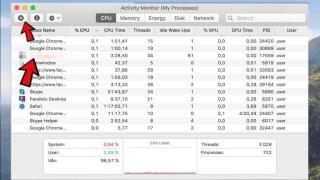










 Sugerencia adicional
Sugerencia adicional







